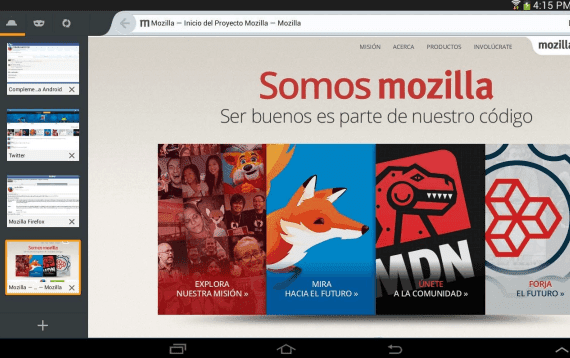 Todos los días leemos una gran cantidad de páginas web en nuestros dispositivos móviles, sin embargo todavía no hay un buen número de sitios web que se adapten bien con pantallas pequeñas. Firefox para Android tiene un modo de lector integrado que aborda esta cuestión. Se encarga de solo mostrar texto, con opciones como guardar una lista para su posterior. La característica es bastante útil y simple que podría reemplazar aplicaciones, tales como Instapaper, Pocket y Readability.
Todos los días leemos una gran cantidad de páginas web en nuestros dispositivos móviles, sin embargo todavía no hay un buen número de sitios web que se adapten bien con pantallas pequeñas. Firefox para Android tiene un modo de lector integrado que aborda esta cuestión. Se encarga de solo mostrar texto, con opciones como guardar una lista para su posterior. La característica es bastante útil y simple que podría reemplazar aplicaciones, tales como Instapaper, Pocket y Readability. Activar Modo Lectura en Firefox | Android
Un icono de un libro pequeño aparece en la barra de URL en la parte superior de una página web siempre que sea posible cambiar a Firefox modo de lector de Android. Por lo general, si el icono no aparece, es porque la página no se ha cargado completamente todavía. Una vez se cargar 100%, aparecerá el icono.
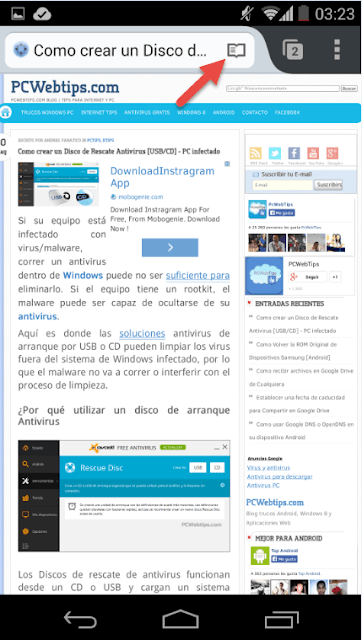
Al hacer clic en ese icono de libro, se cambiará al modo lectura. Por defecto, Firefox automáticamente tomará si se muestra el texto en negro o blanco, dependiendo de su entorno. Si no le gusta su elección, no se preocupe; tendrá la habilidad de cambiar más adelante.

Hay cuatro elementos que se enumeran en la parte inferior de la página. Al hacer clic en el icono "Aa" nos lleva a una serie de opciones para cambiar el estilo de fuente, el tamaño del texto y el color de fondo (Blanco, Neutro, Negro).
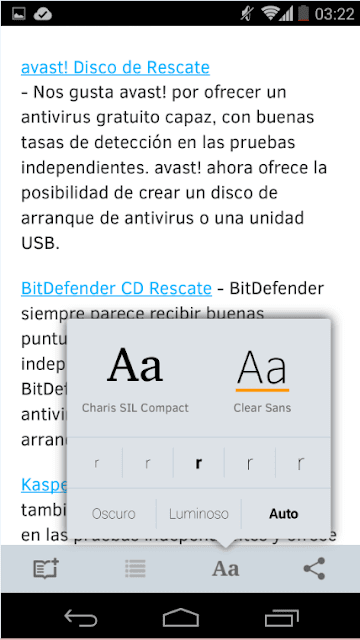
El icono de un libro pequeño en la parte inferior izquierda, añade la página web a una lista de lectura. Después agregar páginas web a su lista de lectura, pulse en el segundo icono para ir a la sesión de lista de lectura.

Puede volver a la lista de lectura, sólo tiene que abrir una nueva pestaña y deslizarse desde la derecha dos veces.

Publicar un comentario
¿Tienes algo que Decir?
¡Pues es tu Oportunidad para Opinar!